百度网盘是一款很常用的网盘工具,大家通常会使用它来下载别人分享的链接。许多用户希望能够改变百度网盘的默认下载位置,以便于集中管理下载的文件,不用每次都手动选取下载文件的存放路径。接下来就教大家怎么设置百度网盘的默认下载路径。
百度网盘怎么设置下载路径
1、打开百度网盘电脑版,点击右上角有三个点的按钮
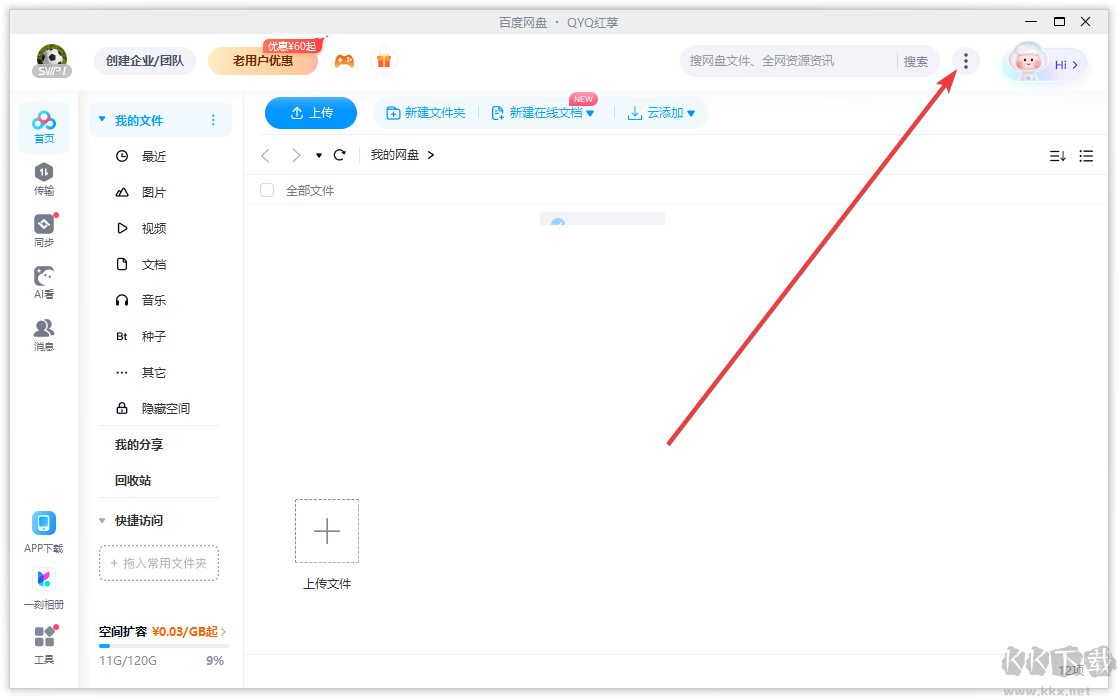
2、在弹出的列表中点击【设置】
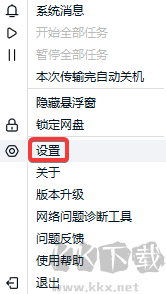
3、点击左方的【传输】栏目,可以看到【浏览】按钮是灰色的不能点击,路径框也不能进行编辑。
这时候需要勾选【默认此路径为下载路径】
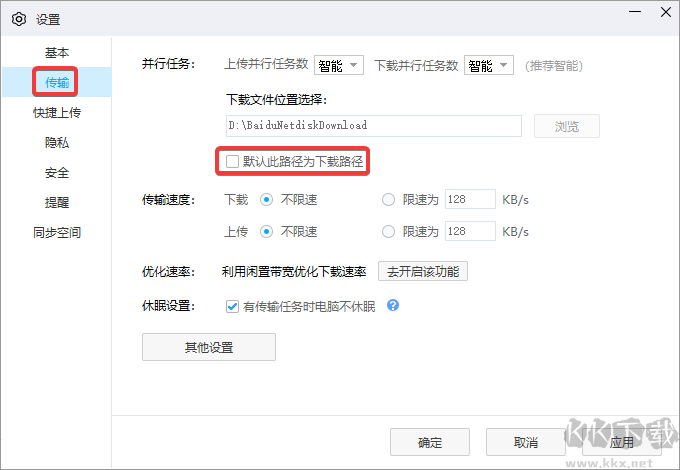
4、【浏览】按钮从灰色变成亮色,将可以点击它进行设置了
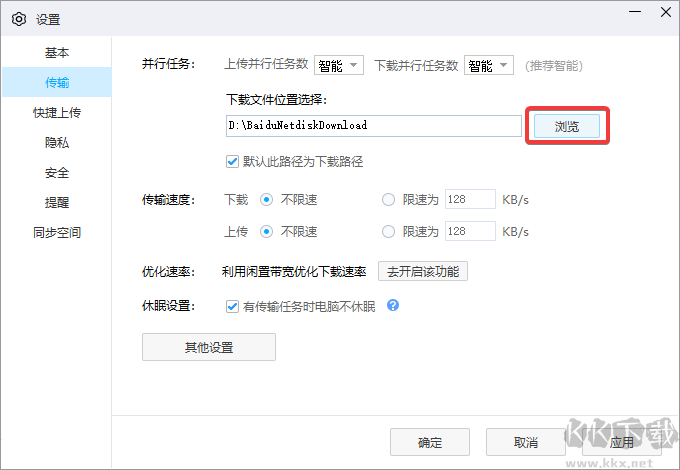
是不是很简单呢,学会的小伙伴快去自己试试吧。







